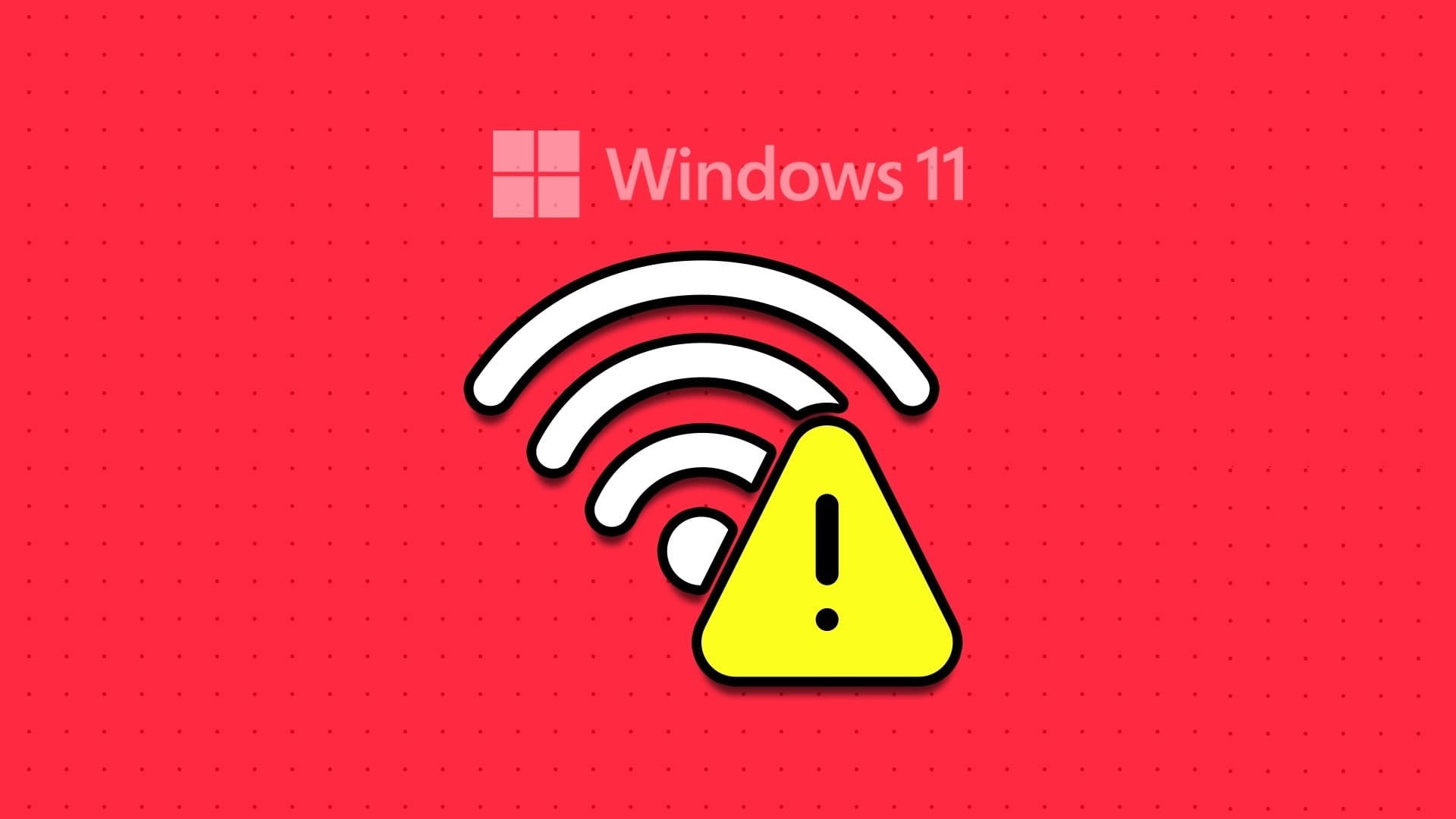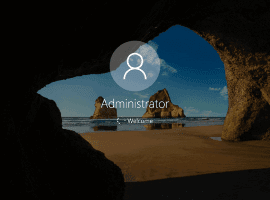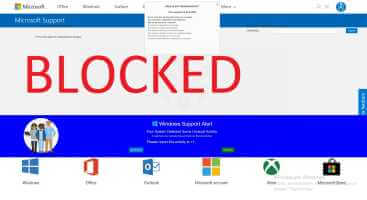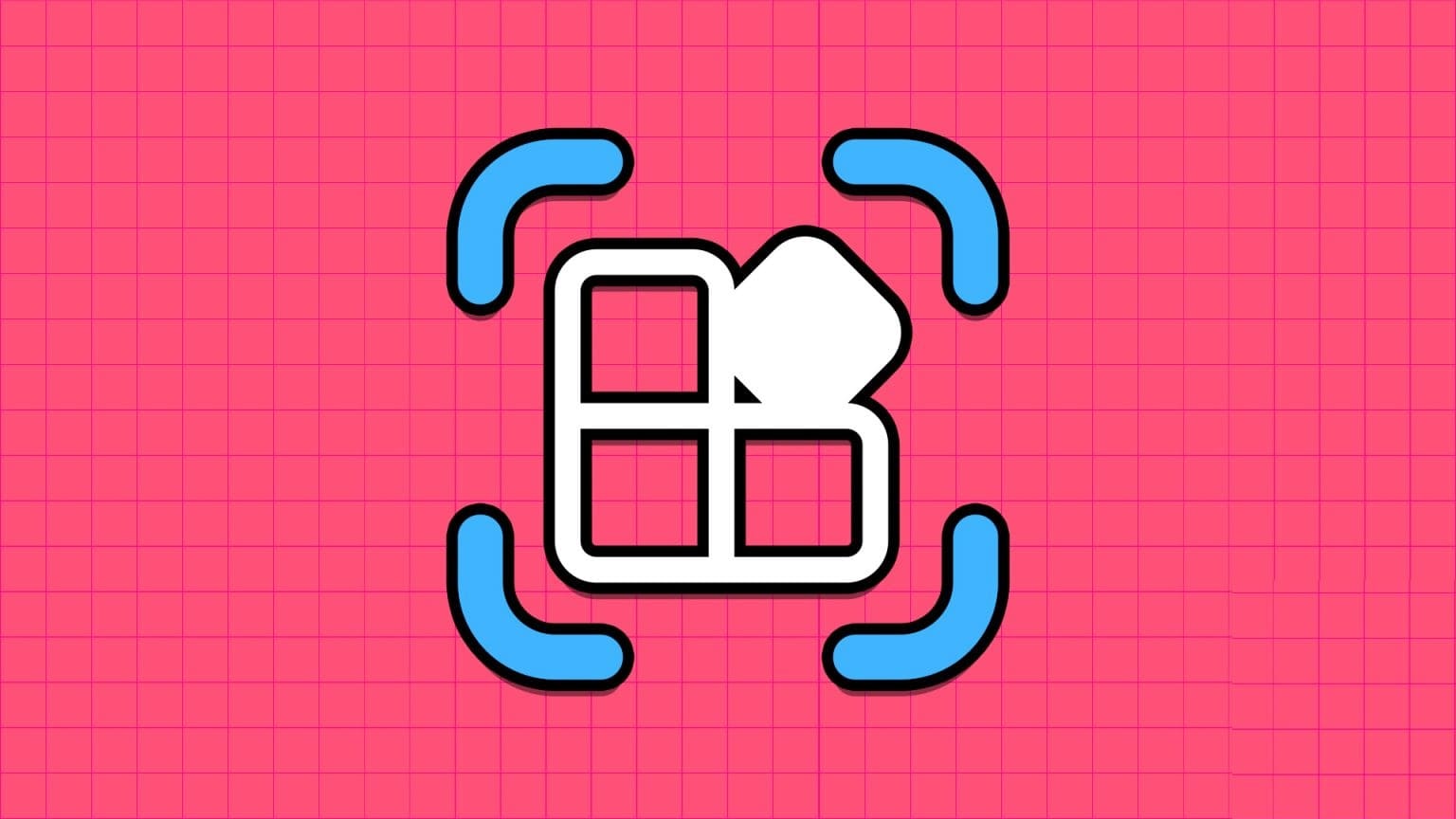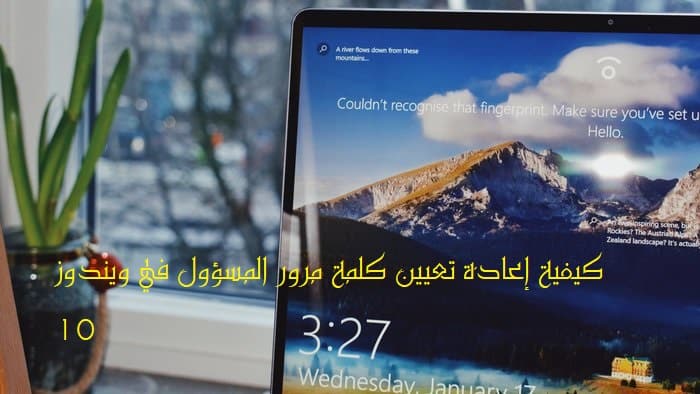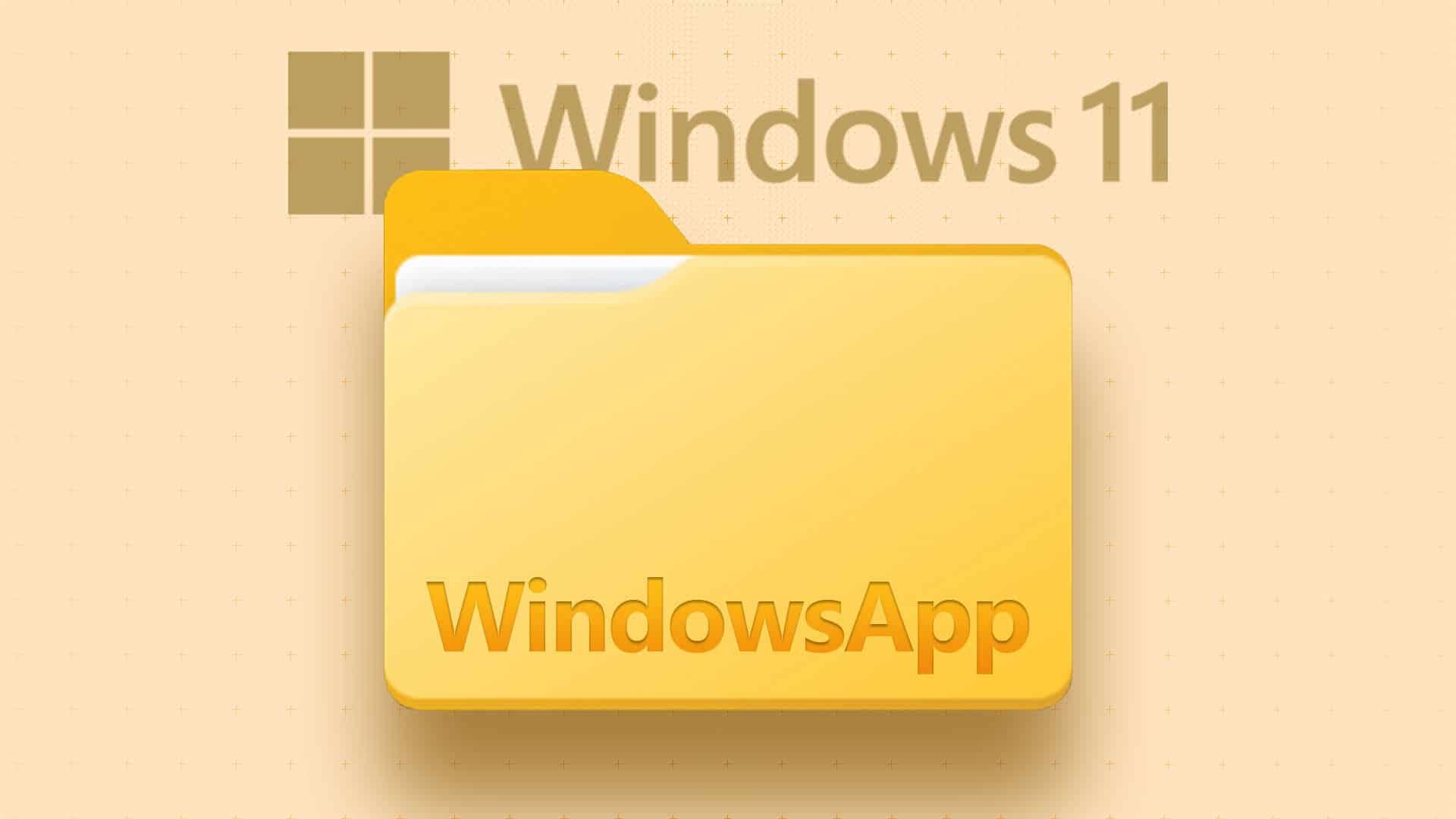Přizpůsobení zamykací obrazovky pro váš počítač s Windows 11 je prvním krokem k tomu, aby systém vypadal podle vás. Společnost Microsoft učinila zamykací obrazovku ve Windows 11 lépe přizpůsobitelnou, kromě přidání mnoha dalších funkcí a vylepšení, zde je návod, jak si můžete přizpůsobit zamykací obrazovku Windows 11.

Díky tomu Microsoft aktualizoval rozhraní Windows 11. Bez ohledu na to Přizpůsobte nabídku Start Můžete si také přizpůsobit zamykací obrazovku. To znamená, že předchozí nastavení přizpůsobení obrazovky uzamčení se po aktualizaci na nový operační systém resetuje.
Díky zjednodušeným nabídkám je však přizpůsobení operačního systému snazší než kdy dříve. Pokračujte ve čtení, abyste viděli, jak přesně můžete změnit vzhled a funkčnost zamykací obrazovky.
Jak přizpůsobit zamykací obrazovku
Zatímco Windows 11 umožňuje přizpůsobit zamykací obrazovku, Microsoft vynechal několik věcí. Pro začátek však Windows 11 již nepodporuje mnoho widgetů na obrazovce uzamčení Můžete použít jiné nástroje na tvém počítači. Můžete však použít widget, který se zobrazí ve spodní části. Jak na to:
Krok 1: Klepnutím pravým tlačítkem na prázdné místo na ploše vyvolejte kontextovou nabídku a vyberte možnost Přizpůsobit.
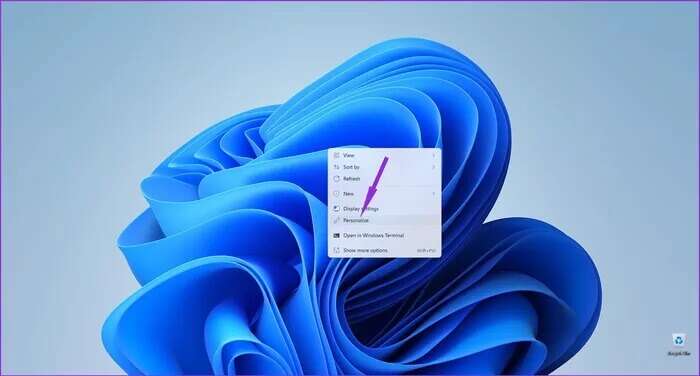
Krok 2: Klepněte na možnost Uzamknout obrazovku v nabídce Nastavení přizpůsobení.
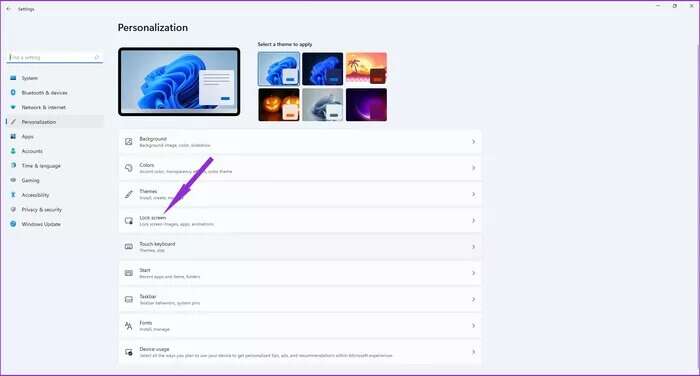
ةوة 3: Vyberte rozbalovací nabídku vedle možnosti Přizpůsobit obrazovku uzamčení a vyberte si mezi Windows Spotlight, Picture nebo Slideshow.
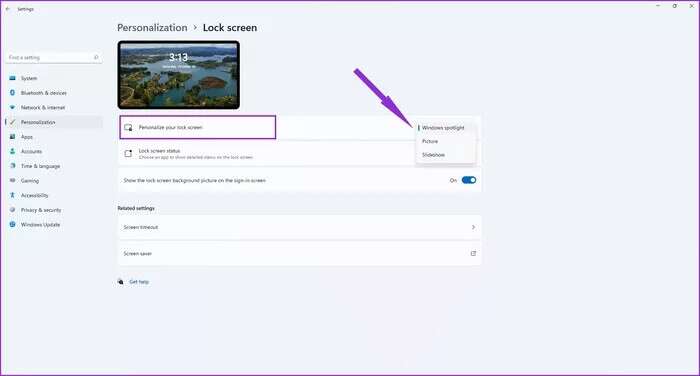
Mějte na paměti, že aby Windows Spotlight fungoval, musí být váš počítač připojen k internetu, protože každý den automaticky stahuje nové tapety.
Možnost prezentace vám umožňuje vybrat složku obsahující obrázky a automaticky je čas od času otočit. Nakonec vám Obrázek umožní vybrat obrázkový soubor z vašeho počítače a nastavit jej jako tapetu uzamčené obrazovky.
Krok 4: Klepněte na rozevírací nabídku Stav uzamčené obrazovky a vyberte widget, který chcete zobrazit ve spodní části obrazovky uzamčení
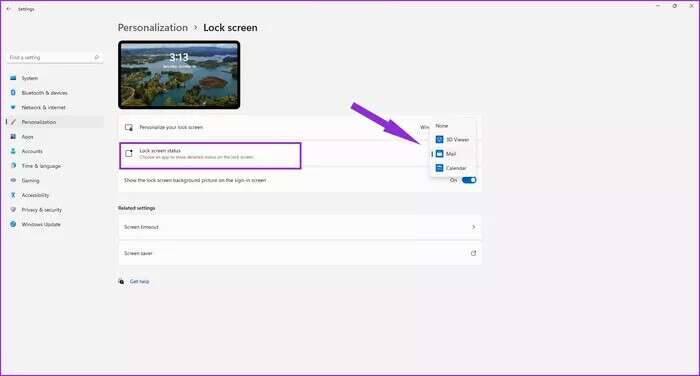
Nástroje, které uvidíte v seznamu, závisí na aplikacích, které jste nainstalovali. Pokud jste právě aktualizovali, jedinými možnostmi widgetu jsou možnosti inventáře, jako je Mail pro zobrazení e-mailů a Kalendář pro zobrazení vašich schůzek.
Aplikace pro produktivitu, finance nebo nakupování nabízené prostřednictvím obchodu Microsoft Store s větší pravděpodobností obsahují widgety obrazovky uzamčení. V současnosti se programy nainstalované ručně pomocí spustitelných souborů v nabídce Nástroje nezobrazují.
Krok 5: Povolte možnost „Zobrazit obrázek na pozadí obrazovky uzamčení na přihlašovací obrazovce“. To umožní systému Windows zobrazit tapetu uzamčené obrazovky na přihlašovací obrazovce.
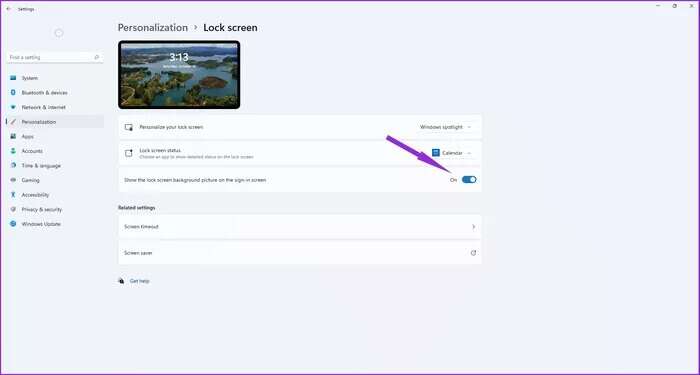
Obrazovku zabezpečení PIN neuvidíte, pokud si pro svůj uživatelský účet nenastavíte heslo. Motivy, které nainstalujete a použijete, nebudou mít žádný vliv na zamykací obrazovku.
Další nastavení, která můžete změnit
Stránka přizpůsobení zamykací obrazovky také obsahuje příslušná nastavení, která ovlivňují způsob, jakým funguje zamykací obrazovka. Dobu, po kterou zůstane obrazovka aktivní, když počítač nepoužíváte, můžete změnit podle následujících kroků:
Krok 1: Otevřete aplikaci Nastavení, klepněte na Přizpůsobení a v levém podokně vyberte Uzamknout obrazovku. Poté klepněte na Časový limit obrazovky.
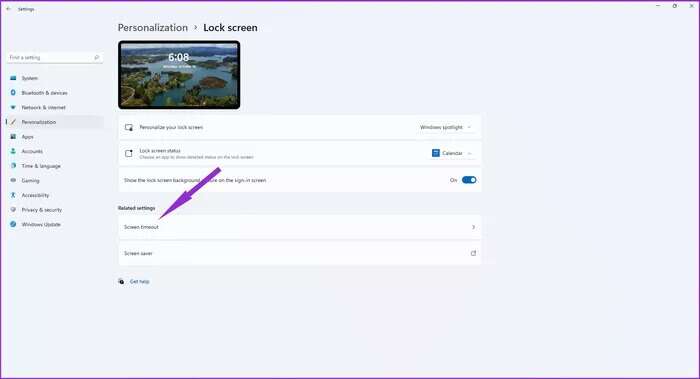
Krok 2: Vyberte možnost Obrazovka a spánek.
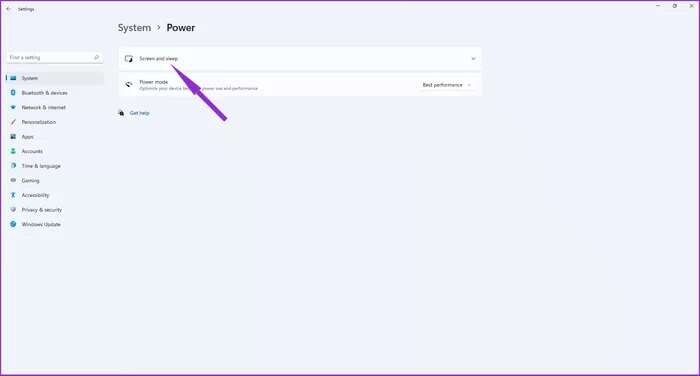

Některá z těchto nastavení budou užitečná pouze v případě, že používáte notebook. Můžete také nastavit, aby se na obrazovce zobrazoval spořič obrazovky, když počítač nepoužíváte:
Krok 1: Otevřete aplikaci Nastavení, klepněte na Přizpůsobení a v levém podokně vyberte Uzamknout obrazovku.
Krok 2: Na stránce přizpůsobení zamykací obrazovky vyberte spořič obrazovky.
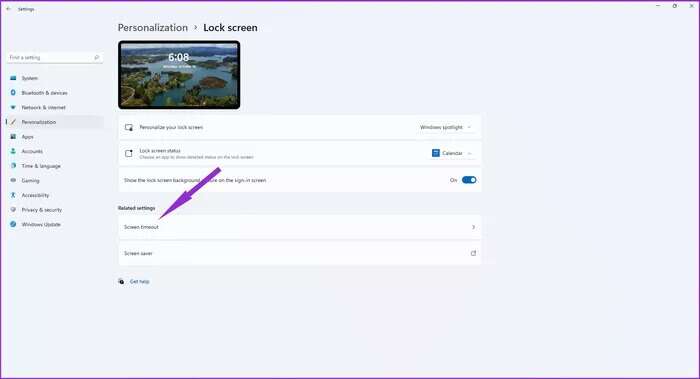
ةوة 3: Otevřete rozevírací nabídku v části Spořič obrazovky. Tím se otevře další vyskakovací okno.
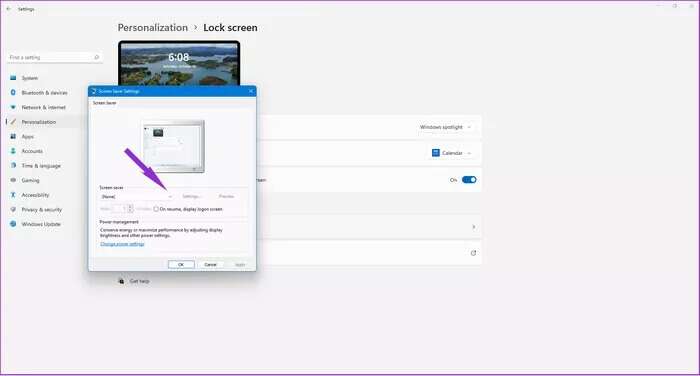
Krok 4: Vyberte spořič obrazovky ze seznamu.
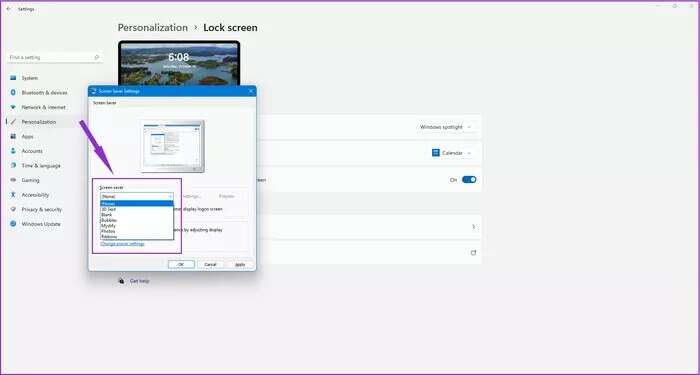
Krok 5: Upravte hodnotu Čekat a nastavte, jak dlouho bude Windows 11 čekat, než se zobrazí spořič obrazovky. To znamená, že se spořič obrazovky objeví až po zadaném čase.
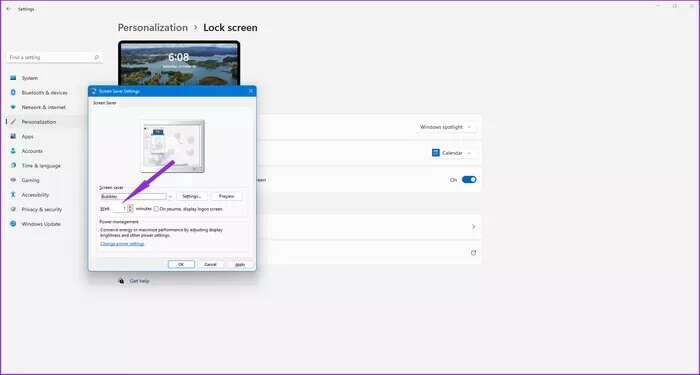
Můžete také vybrat možnost „Při obnovení zobrazit přihlašovací obrazovku“, která zobrazí možnost přihlašovací obrazovky, kdykoli budete chtít počítač znovu použít.
Přizpůsobte si zamykací obrazovku
Přestože si Microsoft vzal část svobody přizpůsobení, kterou nabízí Windows 10, stále můžete upravit operační systém tak, aby vypadal, jak chcete.
Vše od nabídky Start po hlavní panel a kurzor lze přizpůsobit. Postupujte podle výše uvedených kroků a přizpůsobte instalaci systému Windows 11 vaší osobnosti.